Обчислення оберненої матриці в Microsoft Excel
Додаток Excel виконує цілий ряд обчислень, пов'язаних з матричними даними. Програма обробляє їх, як діапазон комірок, застосовуючи до них формули масиву. Одне з таких дій - це знаходження оберненої матриці. Давайте з'ясуємо, що являє собою алгоритм даної процедури.
виконання розрахунків
Обчислення оберненої матриці в Excel можливо тільки в тому випадку, якщо первинна матриця є квадратної, тобто кількість рядків і стовпців в ній збігається. Крім того, її визначник не повинен дорівнювати нулю. Для обчислення застосовується функція масиву МОБР. Давайте на простому прикладі розглянемо подібне обчислення.
розрахунок визначника
Перш за все, обчислимо визначник, щоб зрозуміти, має первинний діапазон зворотну матрицю чи ні. Це значення розраховується за допомогою функції МОПРЕД.
- Виділяємо будь-яку вільну позицію на аркуші, куди будуть виводитися результати обчислень. Тиснемо на кнопку «Вставити функцію», розміщену близько рядки формул.
- Запускається Майстер функцій. У переліку записів, який він представляє, шукаємо «МОПРЕД», виділяємо цей елемент і тиснемо на кнопку «OK».
- Відкривається вікно аргументів. Ставимо курсор в поле «Масив». Виділяємо весь діапазон комірок, в якому розташована матриця. Після того, як його адресу з'явився в поле, тиснемо на кнопку «OK».
- Програма проводить розрахунок визначника. Як бачимо, для нашого конкретного випадку він дорівнює - 59, тобто не тотожний нулю. Це дозволяє сказати, що у даній матриці існує зворотна.
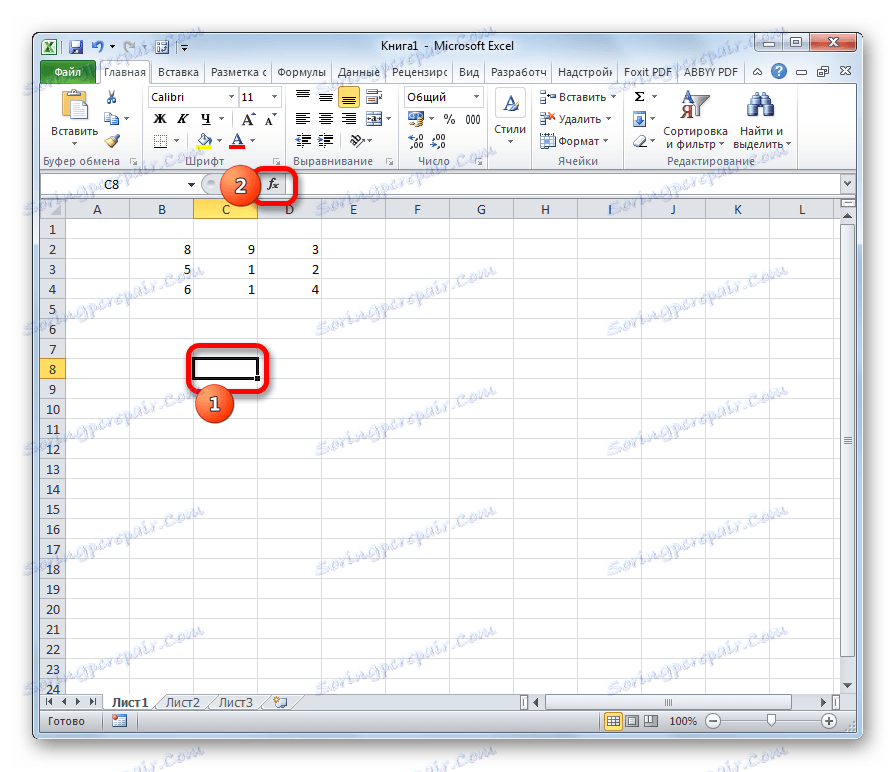

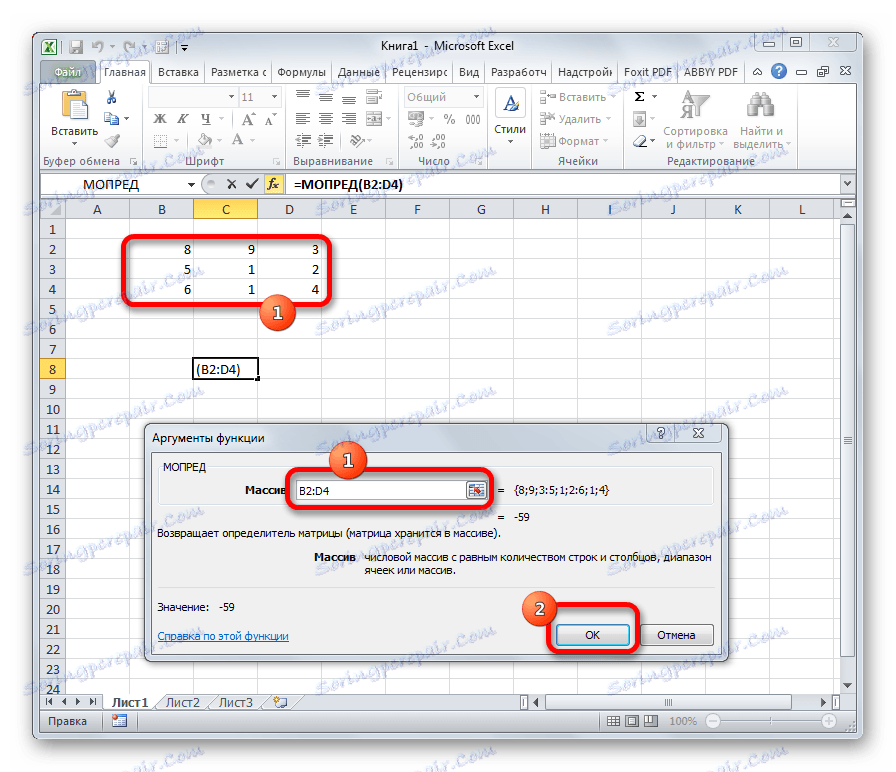
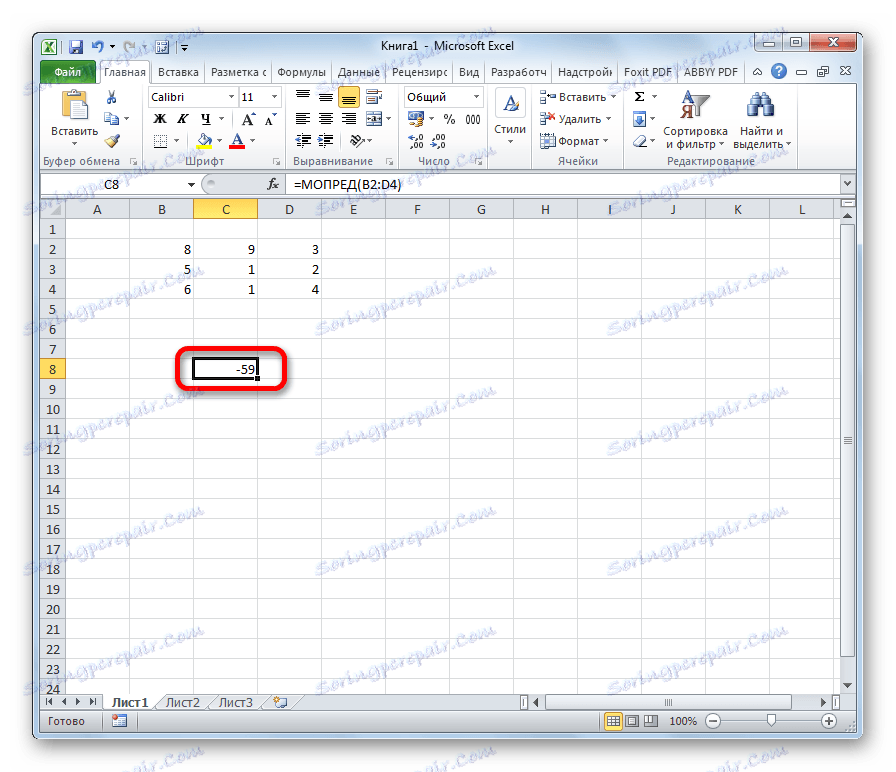
Розрахунок зворотної матриці
Тепер можна приступити до безпосереднього розрахунку оберненої матриці.
- Виділяємо осередок, яка повинна стати верхній лівій осередком оберненої матриці. Переходимо в Майстер функцій, клікнувши по значку зліва від рядка формул.
- У списку вибираємо функцію МОБР. Тиснемо на кнопку «OK».
- В поле «Масив», вікна аргументів функції, встановлюємо курсор. Виділяємо весь первинний діапазон. Після появи його адреси в поле, тиснемо на кнопку «OK».
- Як бачимо, з'явилося значення тільки в одній комірці, в якій була формула. Але нам потрібна повноцінна зворотна функція, тому слід скопіювати формулу в інші комірки. Виділяємо діапазон, рівнозначний по горизонталі і вертикалі вихідного масиву даних. Тиснемо на функціональну клавішу F2, а потім набираємо комбінацію Ctrl + Shift + Enter. Саме остання комбінація призначена для обробки масивів.
- Як бачимо, після цих дій зворотна матриця обчислена в виділених осередках.
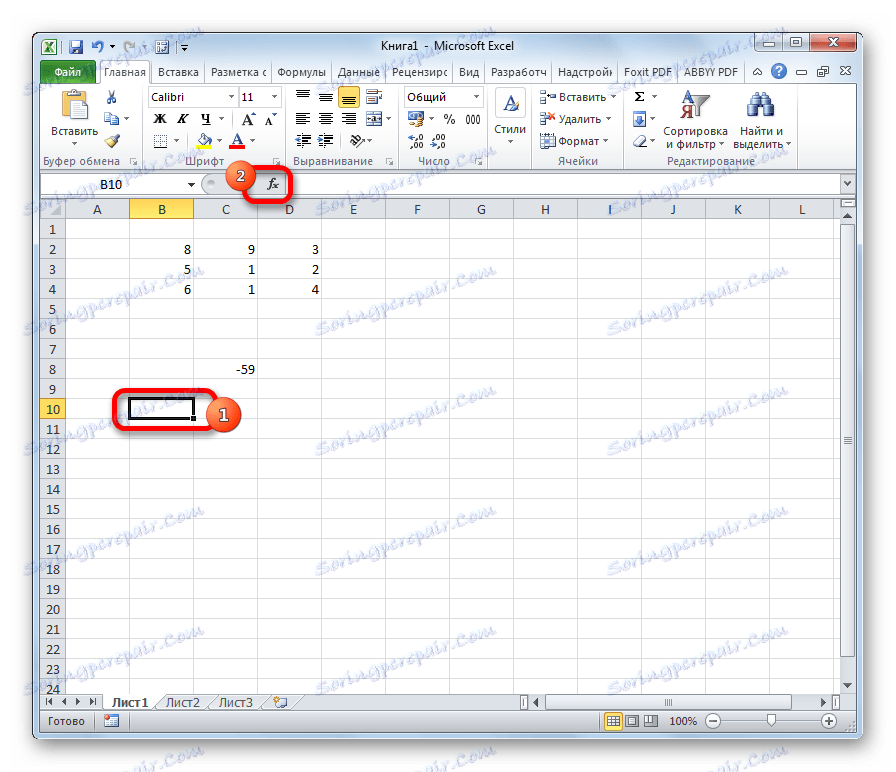

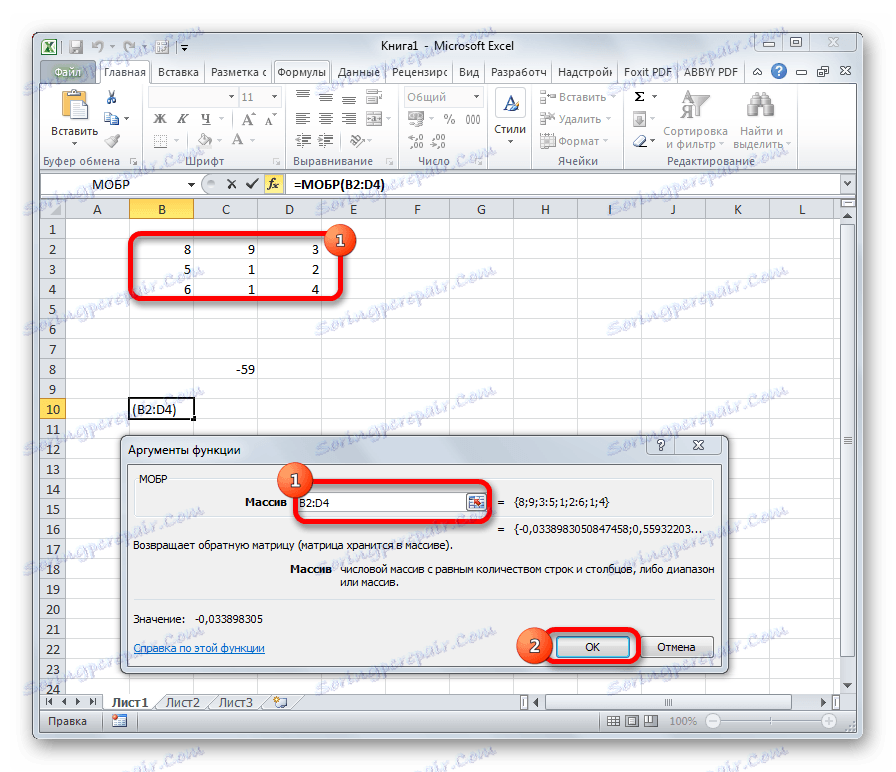
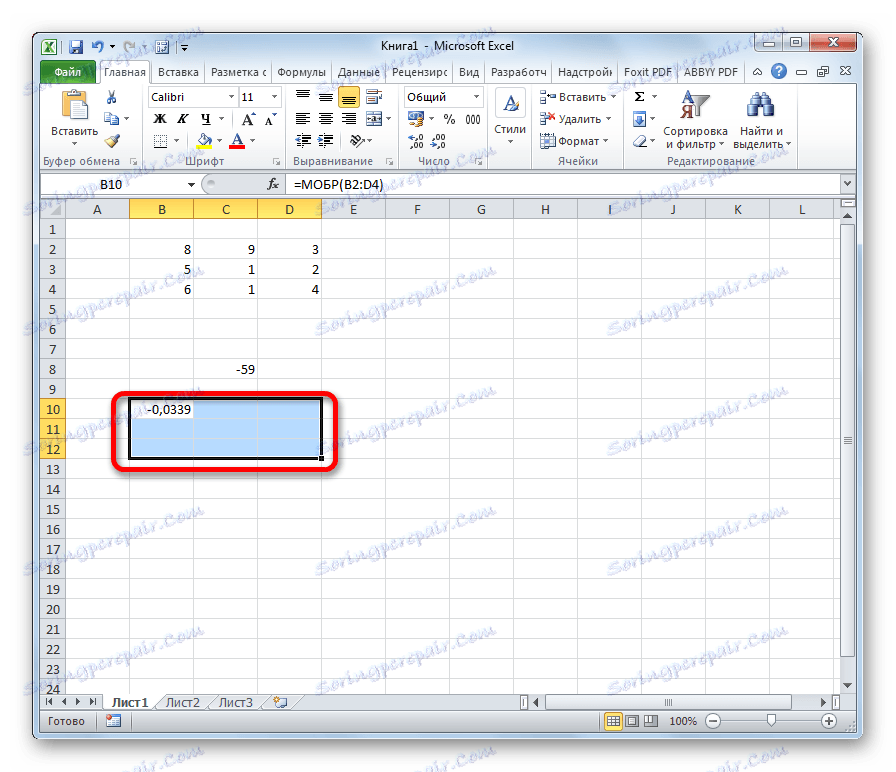
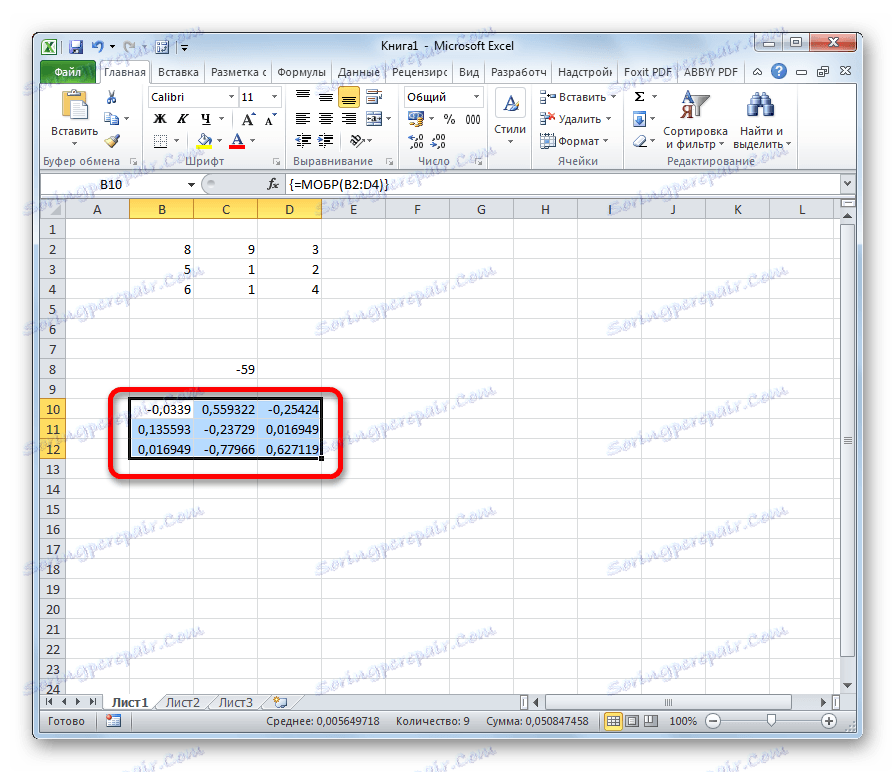
На цьому розрахунок можна вважати завершеним.
Якщо ви робите розрахунок визначника і оберненої матриці тільки за допомогою ручки і паперу, то над цим обчисленням, в разі роботи над складним прикладом, можна ламати голову дуже довго. Але, як бачимо, в програмі Ексель дані обчислення проводяться дуже швидко, незалежно від складності поставленого завдання. Для людини, яка знайома з алгоритмом подібних розрахунків в цьому додатку, всі обчислення зводиться до чисто механічних дій.